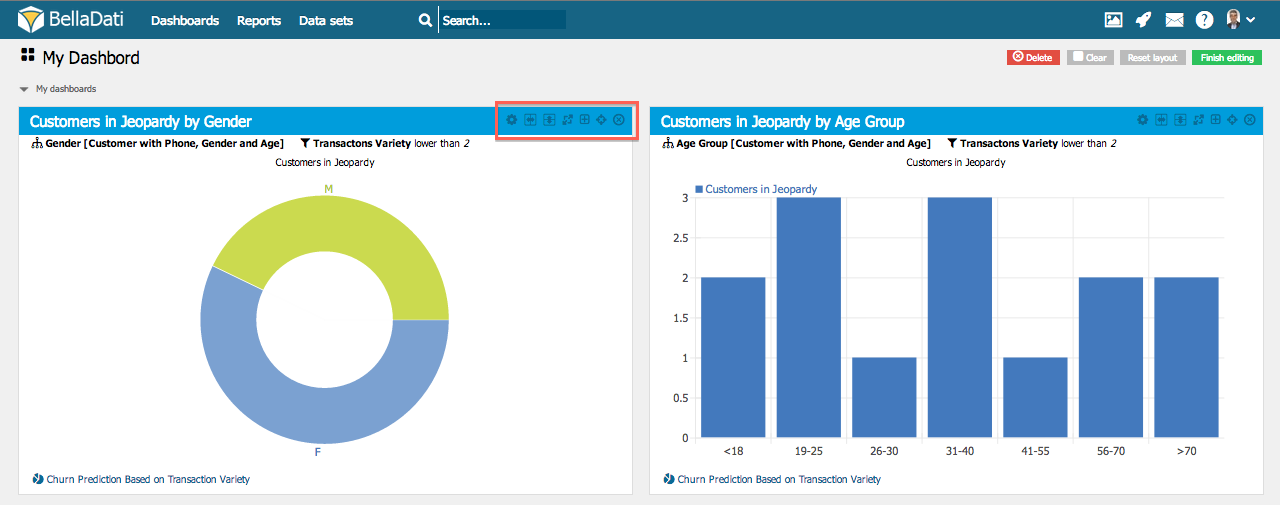Page History
...
| Sv translation | ||
|---|---|---|
| ||
ダッシュボードのレイアウトは、次の方法でニーズに合わせて変更できます:
行の追加ダッシュボードの下部までスクロールし、新しい行で必要な列の数を選択します。 サイズの変更2つのダッシュレットの間にマウスをポイントし、バーで移動してサイズを変更します。以下を変更できます:
ダッシュレットの操作ダッシュレットの右上隅にある操作ボタンにマウスをポイントします。次のことができます:
次に |
| Sv translation | ||
|---|---|---|
| ||
Sie können das Dashboard-Layout an Ihre Bedürfnisse anpassen:
Hinzufügen von ZeilenScrollen Sie zum unteren Rand des Dashboards und wählen Sie die Anzahl der benötigten Spalten in der neuen Zeile aus.
Ändern der GrößeBewegen Sie die Maus auf zwei Dashlets und bewegen Sie sich mit der Leiste, um ihre Größe zu ändern. Du kannst dich ändern:
Verarbeiten des DashletsZeigen Sie mit der Maus auf die Bedienungstasten in der oberen rechten Ecke des Dashlets. Sie erlauben es dir:
Nächste Schritte |